Pantalla Inicio
La pantalla Inicio se muestra cuando se enciende el equipo o se pulsa  en el panel de control. Utilice esta pantalla para especificar la configuración y registrar funciones.
en el panel de control. Utilice esta pantalla para especificar la configuración y registrar funciones.
 en el panel de control. Utilice esta pantalla para especificar la configuración y registrar funciones.
en el panel de control. Utilice esta pantalla para especificar la configuración y registrar funciones.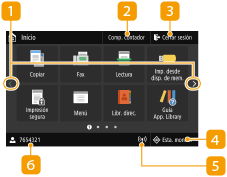 |  Cambiar de página Cambiar de páginaUtilícelo para ver otra página de la pantalla Inicio. También puede deslizar el dedo lateralmente para cambiar de página.  <Comp. contador> <Comp. contador>Muestra el volumen total de impresiones. Visualización del valor del contador  <Cerrar sesión> <Cerrar sesión>Utilice este botón para cerrar la sesión en el equipo.  <Esta. monitor> <Esta. monitor>Púlsela para consultar el estado de impresión, para ver el historial de uso o para ver las opciones de red, como puede ser la dirección IP del equipo. Asimismo, podrá consultar el estado del equipo, como por ejemplo, la cantidad restante de papel y la cantidad de tóner restante en los cartuchos, o si se ha producido algún error. Pantalla <Monitor de estado>  Icono Wi-Fi Icono Wi-FiAparece cuando el equipo está conectado a una LAN inalámbrica.  Nombre de usuario/ID Nombre de usuario/IDSe muestra el nombre o ID del usuario que ha iniciado sesión. |
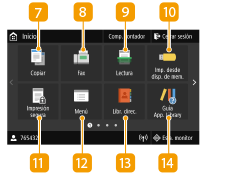 |  <Copiar> <Copiar>Utilice este botón para iniciar la copia. Copia  <Fax> <Fax>Utilice este botón para enviar un fax desde el equipo. Fax  <Lectura> <Lectura>Escanea un original y lo convierte en un archivo electrónico. Podrá guardar los archivos escaneados en su ordenador o enviarlos por correo electrónico. Escaneado  <Imp. desde disp. de mem.> <Imp. desde disp. de mem.>Imprime archivos almacenados en un dispositivo de memoria USB. Impresión desde memoria USB (Impresión desde dispositivo de memoria)  <Impresión segura> <Impresión segura>Utilice esta función para imprimir un documento protegido . Impresión de un documento con protección por PIN (Impresión segura)  <Menú> <Menú><Opciones de funciones>, <Preferencias>, y muchas otras configuraciones del equipo se inician desde este botón. Lista del menú de configuración  <Libr. direc.> <Libr. direc.>Utilícelo para registrar o editar los destinos para correos electrónicos y faxes. También podrá ver un destino registrado al enviar un correo electrónico o un fax. Registro de destinosy  <Guía App. Library> <Guía App. Library>Muestra una descripción de la Biblioteca de aplicaciones. |
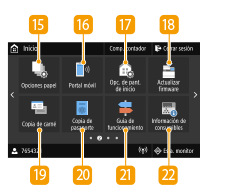 |  <Opciones papel> <Opciones papel>Este botón se utiliza para especificar el tamaño y el tipo de papel cargado en el casete y en la bandeja multiuso. Especificación del tamaño y tipo de papel  <Portal móvil> <Portal móvil>Utilícelo para establecer una conexión con un dispositivo móvil. Conectar con dispositivos móviles  <Opc. de pant. de inicio> <Opc. de pant. de inicio>Permite cambiar el orden en el que se muestran los botones de la pantalla Inicio. Personalización de la pantalla Inicio  <Actualizar firmware> <Actualizar firmware>Le permite actualizar el firmware a través de Internet. Actualización del firmware  <Copia de carné> <Copia de carné>Utilice esta función para copiar el anverso y el reverso de un carné de conducir u otro tipo de tarjeta en el mismo lado de una hoja de papel. Realizar copias de carné  <Copia de pasaporte> <Copia de pasaporte>Permite copiar varios pasaportes en una hoja. Realizar copias de pasaporte  <Guía de funcionamiento> <Guía de funcionamiento>Pulse para obtener ayuda sobre el funcionamiento y las causas/soluciones del error. |
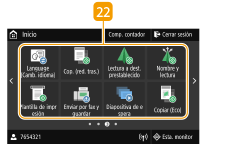 |  Botón Application Library (Biblioteca de aplicaciones) Botón Application Library (Biblioteca de aplicaciones)Puede utilizar estos botones para ejecutar útiles funciones con el método de teclas abreviadas. Para obtener más información, consulte el manual de Application Library (Biblioteca de aplicaciones) en el sitio web de manuales en línea. |
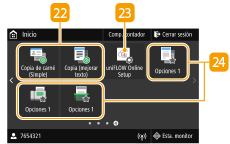 |  <uniFLOW Online Setup> <uniFLOW Online Setup>Puede comprobar el estado de uso del dispositivo y el usuario enlazando al servicio de nube. Para obtener más información, consulte el sitio web de Canon.  Botones de acceso directo Botones de acceso directoAbra las "Opciones favoritas" registradas para copia, fax y escaneado. Adición de botones a la pantalla Inicio |